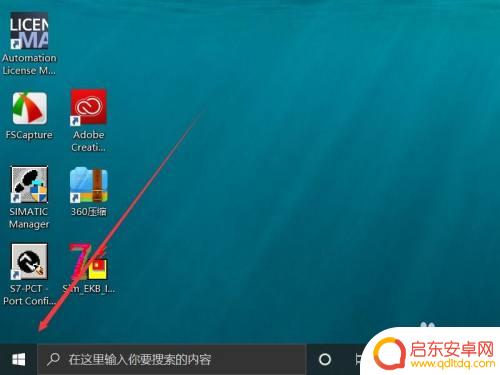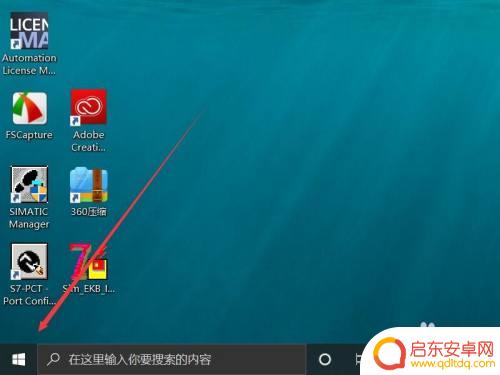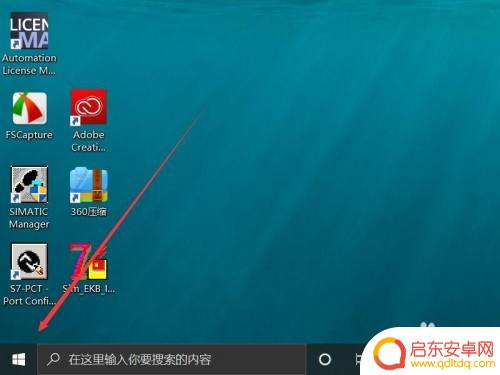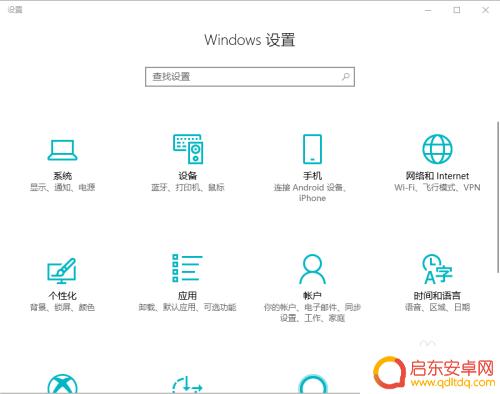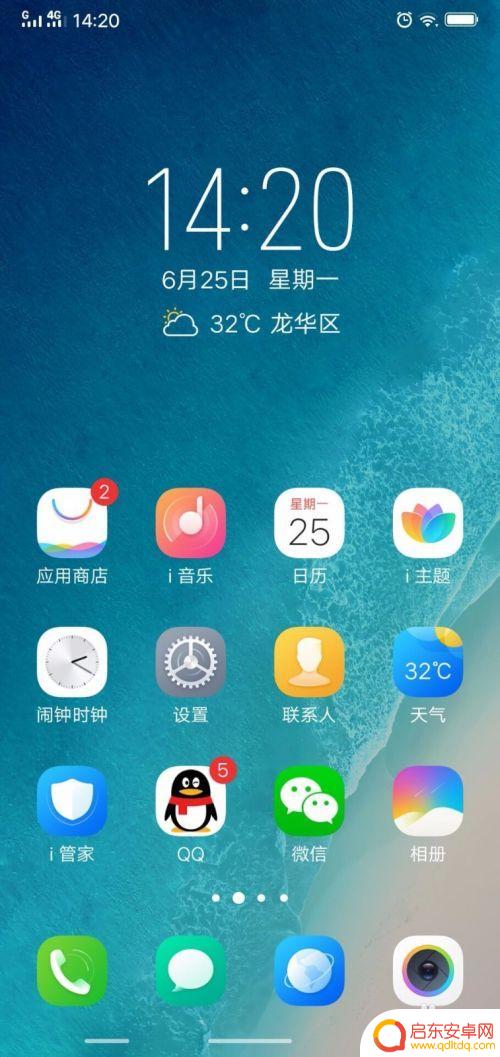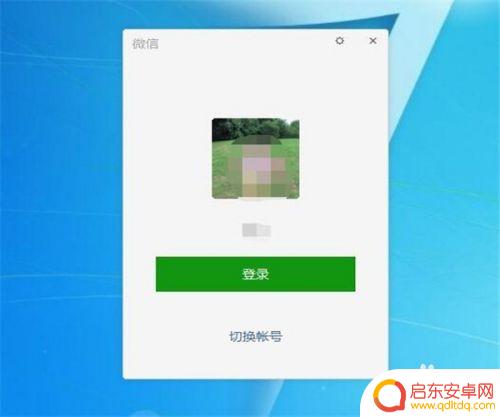手机同电脑同步怎么设置 win10笔记本和手机如何共享同步
在现代社会中手机和电脑已经成为我们日常生活中必不可少的工具,而随着科技的不断发展,许多人希望能够将手机和电脑进行同步,以便更加方便地进行工作和娱乐。特别是在Win10笔记本上,如何与手机进行共享同步,成为了许多人所关注的问题。本文将为大家介绍一些简单易懂的设置方法,帮助您实现手机和Win10笔记本的同步共享。
win10笔记本和手机如何共享同步
操作方法:
1打开个人计算机之后点击计算机左下角的开始按钮。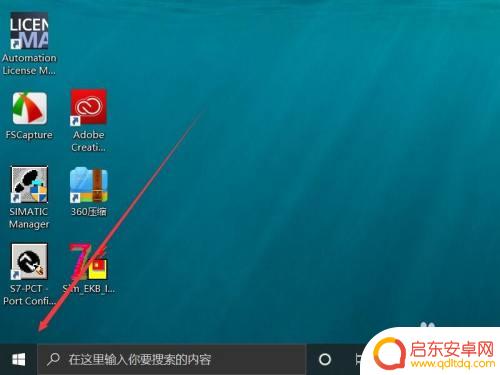
2.之后在弹出的win10设置菜单左侧工具栏中点击齿轮设置标志。
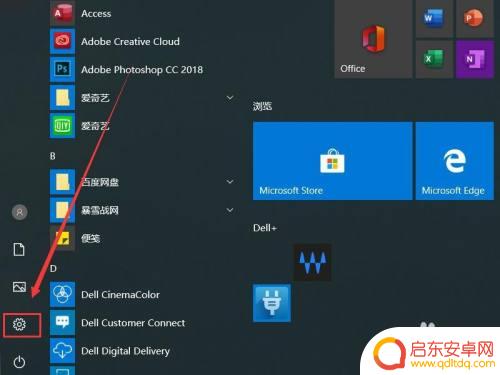
3.之后进入windows设置界面点击其中的手机按钮。
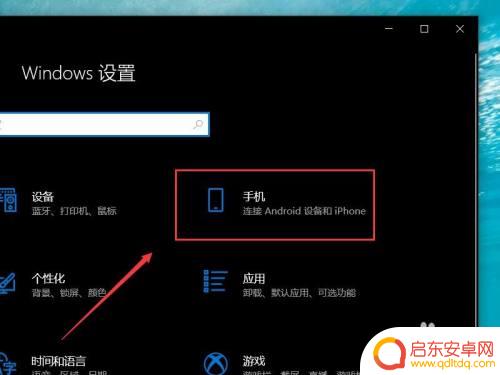
4.随后打开设置界面点击左侧工具栏中的手机一栏。
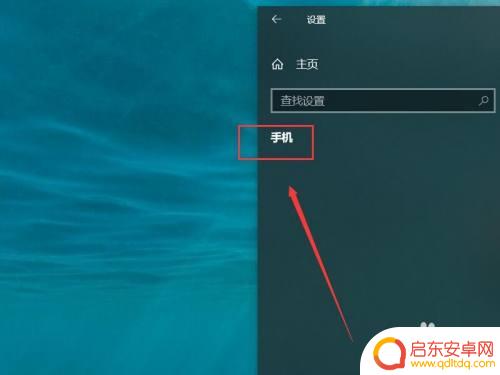
5.进入你的手机设置菜单之后在连接手机下添加个人手机即可。
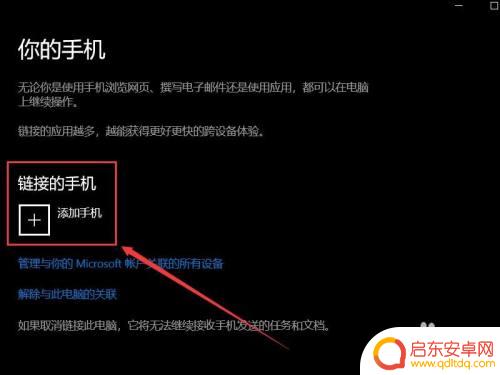
以上就是手机同电脑同步怎么设置的全部内容,有需要的用户就可以根据小编的步骤进行操作了,希望能够对大家有所帮助。
相关教程
-
同步到电脑和手机怎么设置 win10如何设置笔记本和手机共享同步方法
如今,随着科技的不断进步和智能设备的普及,人们对于笔记本电脑和手机之间的同步和共享需求也越来越高,特别是在Win10操作系统下,设置笔记本和手机之间的...
-
电脑和手机如何同步 win10笔记本和手机如何进行同步共享设置
在现代社会中,电脑和手机已经成为人们生活中不可或缺的工具,随着工作和生活的快节奏,我们常常会在不同设备上进行工作和娱乐,这就需要实现电脑和手机之间的同步共享...
-
电脑怎么同步手机 win10如何实现笔记本和手机共享
在现代社会中手机和电脑已经成为人们生活中不可或缺的工具,随着信息的不断增多和传输的需求日益增加,如何让手机和电脑之间实现数据同步成为了一个备受关注的话题。尤其是在Win10操作...
-
win10怎么给手机开热点 Win10笔记本电脑如何开热点给手机使用
Win10操作系统为用户提供了便捷的手机热点功能,使得我们可以轻松地将笔记本电脑变身为无线网络的分享者,通过开启热点功能,我们可以方便地将笔记本电脑的网络连接分享给手机等其他设...
-
手机同屏同步怎么设置 手机和电脑如何实现无线同屏
手机同屏同步是一种让手机和电脑实现无线连接并实现屏幕同步的技术,在现代社会,手机已经成为我们生活中不可或缺的工具之一,而与之配套的电脑也是我们工作和娱乐的...
-
如何把手机信息同步 如何让微信电脑版和手机消息同步保存聊天记录
如何让手机信息同步,是许多用户常常遇到的问题,特别是在使用微信电脑版时,如何确保手机和电脑之间的消息同步和保存也是一个重要的需求。在日常生活中,我们经常需要在不同设备之间同步信...
-
手机access怎么使用 手机怎么使用access
随着科技的不断发展,手机已经成为我们日常生活中必不可少的一部分,而手机access作为一种便捷的工具,更是受到了越来越多人的青睐。手机access怎么使用呢?如何让我们的手机更...
-
手机如何接上蓝牙耳机 蓝牙耳机与手机配对步骤
随着技术的不断升级,蓝牙耳机已经成为了我们生活中不可或缺的配件之一,对于初次使用蓝牙耳机的人来说,如何将蓝牙耳机与手机配对成了一个让人头疼的问题。事实上只要按照简单的步骤进行操...
-
华为手机小灯泡怎么关闭 华为手机桌面滑动时的灯泡怎么关掉
华为手机的小灯泡功能是一项非常实用的功能,它可以在我们使用手机时提供方便,在一些场景下,比如我们在晚上使用手机时,小灯泡可能会对我们的视觉造成一定的干扰。如何关闭华为手机的小灯...
-
苹果手机微信按住怎么设置 苹果手机微信语音话没说完就发出怎么办
在使用苹果手机微信时,有时候我们可能会遇到一些问题,比如在语音聊天时话没说完就不小心发出去了,这时候该怎么办呢?苹果手机微信提供了很方便的设置功能,可以帮助我们解决这个问题,下...